Wie man komprimiert und dekomprimiert a .BZ2 -Datei unter Linux
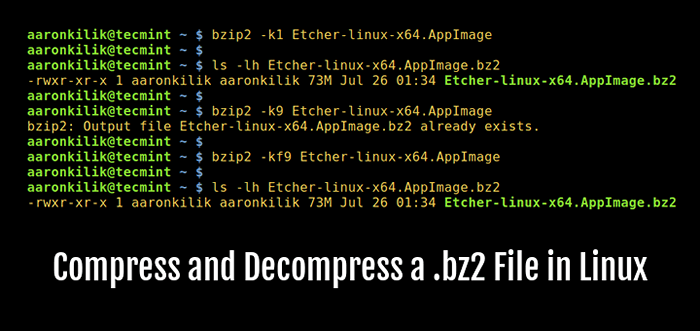
- 1043
- 73
- Henry Liebold
Um eine Datei zu komprimieren, muss die Größe der Dateien (en) erheblich verringert werden, indem Daten in den Dateien mit weniger Bits codiert, und es ist normalerweise eine nützliche Praxis während der Sicherung und Übertragung einer Datei (en) über ein Netzwerk. Auf der anderen Seite bedeutet die Dekomprimierung einer Datei (n) die Wiederherstellung von Daten in den Dateien (en) in ihren ursprünglichen Status.
Vorgeschlagene Lesen: Lernen Sie mit diesen 18 Beispielen Linux 'Tar' -Befehl
In Linux sind mehrere Tools für Dateikomprimierung und Dekompression verfügbar gzip, 7-Zip, LRZIP, Peaczip und viele mehr.
In diesem Tutorial werden wir uns ansehen, wie man komprimiert und dekomprimiert wird .BZ2 Dateien, die das BZIP2 -Tool unter Linux verwenden.
BZIP2 ist ein bekanntes Komprimierungswerkzeug, das für die meisten, wenn nicht alle wichtigen Linux -Verteilungen verfügbar sind. Sie können den entsprechenden Befehl für Ihre Verteilung verwenden, um es zu installieren.
$ sudo apt installieren BZIP2 [auf Debian/Ubuntu] $ sudo yum installieren Sie BZIP2 [auf CentOS/Rhel] $ sudo dnf install bzip2 [on Fedora 22+]
Die konventionelle Syntax von Verwendung BZIP2 Ist:
$ BZIP2 Option (en) Dateinamen
So verwenden Sie "BZIP2", um Dateien unter Linux zu komprimieren
Sie können eine Datei wie unten komprimieren, wobei das Flag -z Aktiviert die Dateikomprimierung:
$ BZIP2 Dateiname oder $ BZIP2 -Z -Dateiname
Zu komprimieren a .Teer Datei, verwenden Sie das Befehlsformat:
$ BZIP2 -Z Backup.Teer
Wichtig: Standardmäßig, BZIP2 Löscht die Eingabedateien während der Komprimierung oder Dekompression, um die Eingabedateien aufzubewahren, verwenden Sie die -k oder --halten Möglichkeit.
zusätzlich -F oder --Gewalt Die Flagge wird erzwingen BZIP2 Um eine vorhandene Ausgabedatei zu überschreiben.
------ Um die Eingabedatei zu halten ------ $ BZIP2 -ZK -Dateiname $ BZIP2 -ZK -Backup.Teer
Sie können auch die Blockgröße auf einstellen 100k bis zu 900k, Verwendung -1 oder --schnell Zu -9 oder -am besten Wie in den folgenden Beispielen gezeigt:
$ BZIP2 -K1 Etcher-Linux-X64.Appimage $ ls -lhether-Linux-X64.Appimage.BZ2 $ BZIP2-K9 Etcherin-Linux-X64.Appimage $ BZIP2-KF9 Etcherin-Linux-X64.Appimage $ ls -lhether-Linux-X64.Appimage.BZ2
Der folgende Screenshot zeigt, wie Sie Optionen verwenden, um die Eingabedatei aufzubewahren, Kraft BZIP2 Um eine Ausgabedatei zu überschreiben und die Blockgröße während der Komprimierung festzulegen.
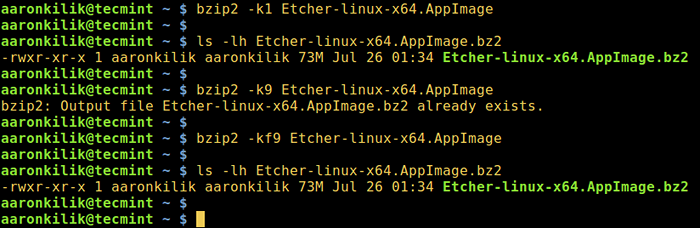 Komprimieren Sie Dateien mit BZIP2 unter Linux
Komprimieren Sie Dateien mit BZIP2 unter Linux So verwenden Sie "BZIP2", um Dateien unter Linux zu dekomprimieren
Zu dekomprimieren a .BZ2 Datei, nutzen Sie die -D oder --dekomprimieren Option wie so:
$ BZIP2 -D -Dateiname.BZ2
Notiz: Die Datei muss mit a enden .BZ2 Erweiterung für den obigen Befehl zum Arbeiten.
$ BZIP2-VD Etchcher-Linux-X64.Appimage.Bz2 $ BZIP2-VFD Etchcher-Linux-X64.Appimage.BZ2 $ ls -l ätzer-linux-x64.Appimage
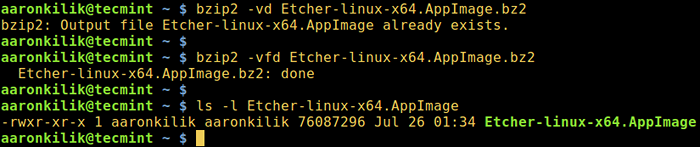 Decompresse BZIP2 -Datei unter Linux
Decompresse BZIP2 -Datei unter Linux Um die zu sehen BZIP2 Hilfe Seite und Mann Seite, Geben Sie den folgenden Befehl ein:
$ BZIP2 -H $ MAN BZIP2
Schließlich glaube ich, dass Sie mit den einfachen Ausführungen oben in der Lage sind, zu komprimieren und zu dekomprimieren .BZ2 Dateien mit dem BZIP2 Werkzeug in Linux. Bei Fragen oder Feedback erreichen Sie uns jedoch mit dem folgenden Kommentarbereich mit dem Kommentarbereich.
Wichtig ist, dass Sie einige wichtige TAR -Befehlsbeispiele unter Linux durchgehen möchten, um zu lernen, wie Sie die verwenden können Teer Dienstprogramm zum Erstellen von komprimierten Archivdateien.

